Raporty testów porównawczych
By uzyskać dostęp do raportów testów porównawczych, wybierz z menu po lewej stronie Raporty > Testy porównawcze.
Pojawi się z tabela z wszystkimi aktualnymi (W trakcie) oraz zakończonymi testami porównawczymi:
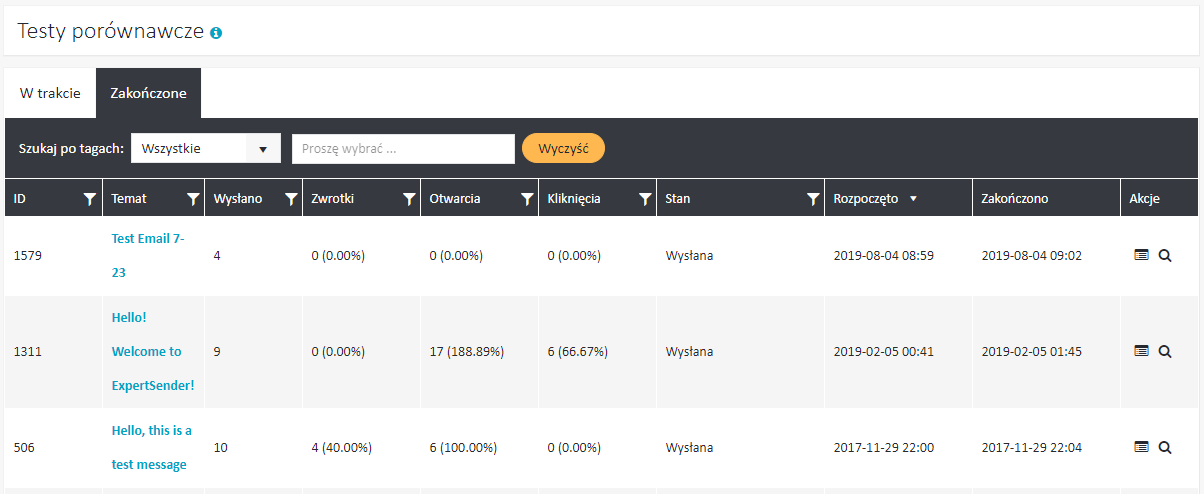
Widok zawiera podstawowe informacje i statystyki testu, jak np. ilość wysłanych wiadomości, otwarć, kliknięć oraz czas rozpoczęcia i zakończenia testu. By uzyskać bardziej szczegółowe informacje o teście, jak np. statystyki konkretnych wariantów testu, kliknij na temat wiadomości.
Zobaczysz następujący widok:
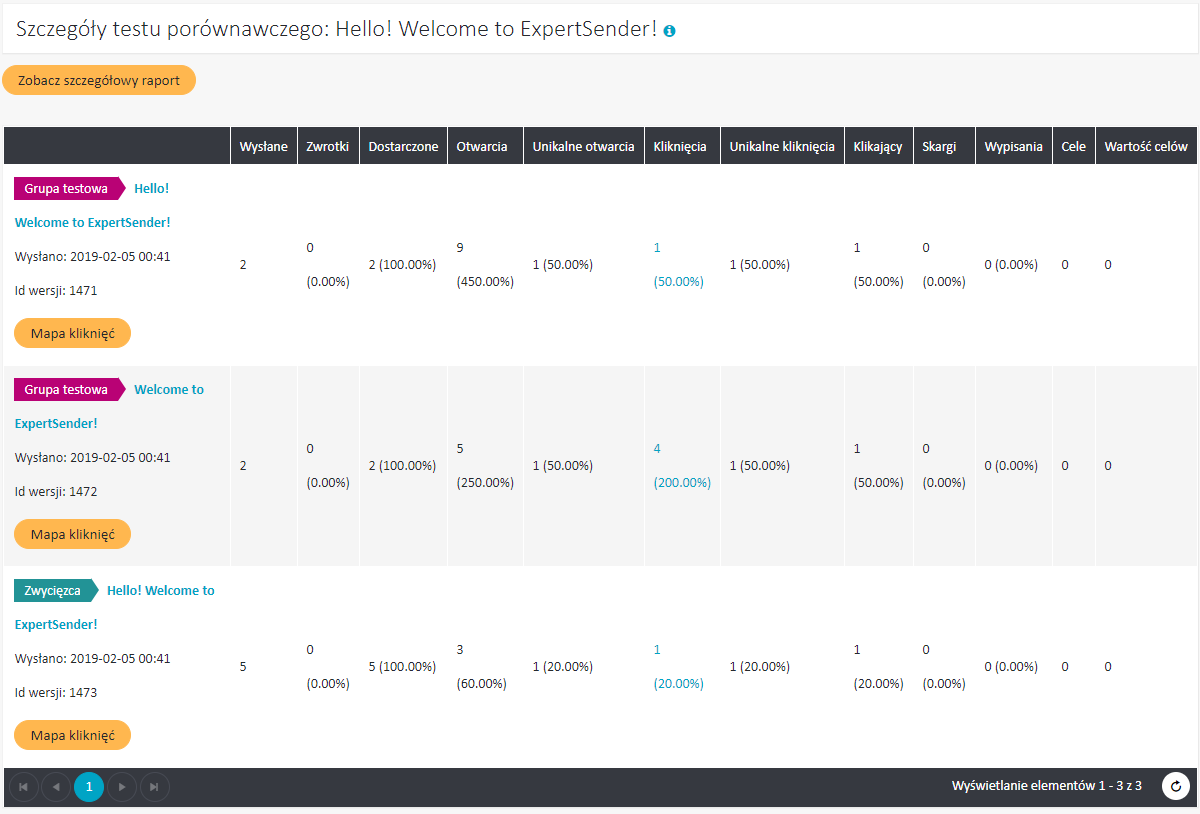
Nagłówek zawiera zawsze temat analizowanej wiadomości. Raport zawiera następujące dane, podzielone pomiędzy wszystkie warianty testowe i wariant zwycięski:
- Wysłane – dostarczone + zwrotki
- Zwrotki
- Dostarczone
- Otwarcia
- Unikalne otwarcia
- Kliknięcia – wszystkie kliknięcia, wliczając kilka kliknięć jednego subskrybenta
- Unikalne kliknięcia – ilość pierwszych kliknięć na dowolny link przez dowolnego subskrybenta
- Klikający – ilość unikatowych subskrybentów, którzy kliknęli na dowolny link w dowolnej wiadomości
- Skargi – kliknięcia na przycisk Spam
- Wypisania
- Cele – ilość sytuacji, w których subskrybent dotarł do strony docelowej
- Wartość celów – wartość, z jaką subskrybent osiągnął stronę docelową
Otwarcia vs. Unikalne otwarcia#
Jeżeli jeden subskrybent otworzy ten sam e-mail trzy razy, wydarzenie to pojawi się w statystykach jako trzy otwarcia oraz jedno unikalne otwarcie.
Kliknięcia vs. Unikalne kliknięcia vs. Klikający#
Gdy użytkownik kliknie po pięć razy na dwa linki, w statystykach pojawi się dziesięć kliknięć, dwa unikalne kliknięcia oraz jeden klikający.
W przeciwieństwie do Raportu zbiorczego email, możesz kliknąć na wartość w kolumnie Kliknięcia, by otrzymać więcej informacji o kliknięciach w wiadomości.
Możliwe jest także wyświetlenie jeszcze bardziej szczegółowego raportu testu porównawczego. W tym celu kliknij przycisk Zobacz szczegółowy raport u góry strony:

Okno raportu szczegółowego zawiera te same kolumny co poprzedni widok, ale umożliwia ono analizę danych poprzez filtrowanie i grupowanie ich według zmiennych takich jak data, lista, rodzina domen itp (by dowiedzieć się więcej o dostępnych opcjach, przeczytaj artykuł Raporty – Wprowadzenie). Możesz też obejrzeć wykres dla każdej wiadomości, szczegóły klientów e-mail w których wiadomość została otwarta oraz mapy kliknięć (pełniejszy opis tych funkcjonalności znajduje się w artykule Raporty zbiorcze email).